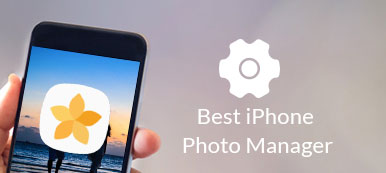Quando vai in viaggio, partecipa a una festa, cenare e partecipare a qualsiasi attività interessante, puoi scattare foto con iPhone per registrare il momento. Le foto del tuo iPhone verranno salvate in Rullino foto, Streaming foto personali, Panorami e altri album per impostazione predefinita. Col passare del tempo, ci sono sempre più immagini memorizzate nella memoria interna o esterna del tuo iPhone.
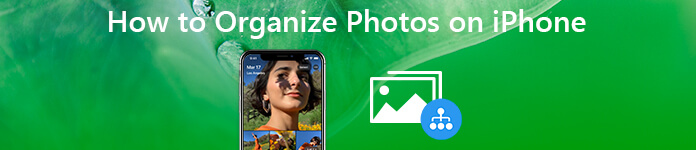
Devi organizzare le foto su iPhone per liberare spazio. È anche un buon modo per risparmiare tempo nella ricerca senza fine. Puoi ordinare le foto di iPhone per data di acquisizione, nome, tema e altro. L'app Foto offre funzionalità di base per la modifica e la gestione delle foto. Se desideri ottenere controlli più personalizzabili, puoi rivolgerti al software professionale di organizzazione di foto per iPhone per aiuto.
- Parte 1: cosa puoi fare con l'ultimo iPhone Photo Manager
- Parte 2: come organizzare le foto su iPhone con iPhone Photo Manager
- Suggerimenti bonus: cosa fare per recuperare foto dell'iPhone cancellate erroneamente
Parte 1: cosa puoi fare con l'ultimo iPhone Photo Manager
Trasferimento iPhone di Apeaksoft è in grado di trasferire e gestire tutti i tipi di file su iPhone, inclusi foto, video, musica, contatti, messaggi e altro. Puoi trasferire in modo flessibile i dati tra iPhone e Mac / PC / iTunes senza perdere dati.
Inoltre, iPhone Transfer è più di un semplice programma di trasferimento dati. Puoi organizzare le foto su iPhone XR con più funzionalità. Il gestore di foto consente agli utenti di modificare, visualizzare in anteprima e organizzare tutte le foto di iPhone con facilità. Puoi anche converti HEIC in formato JPG o PNG all'interno di iPhone Transfer.
- Trasferisci foto da iPhone a iPhone, iPhone su PC / Mac, PC / Mac su iPhone e iTunes.
- Crea, rinomina, elimina un album. Puoi anche spostare le foto nell'album esistente.
- Anteprima di qualsiasi foto con le informazioni dettagliate.
- Converti foto iPhone da HEIC a PNG e JPG con qualità regolabile.
- Pienamente compatibile con iOS 17, inclusi iPhone 15/14/13/12/11/X, iPad, iPod, ecc.
Parte 2: come organizzare le foto su iPhone con iPhone Photo Manager
Persone diverse hanno requisiti diversi per l'organizzazione delle foto. Da questa sezione, è possibile ottenere il tutorial completo su alcune funzionalità popolari. Per cominciare, è necessario scaricare e installare il file Software di gestione delle foto per iPhone prima.
Come riorganizzare le foto in un album per iPhone
Passo 1 Avvia iPhone Transfer. Collega iPhone al computer con un cavo USB lampo.

Passo 2 Fai clic su "Foto" nel riquadro di sinistra. Puoi vedere tutte le foto dell'iPhone nell'interfaccia principale.
Passo 3 Apri un album per vedere le foto dell'iPhone memorizzate.
Passo 4 Tocca il pulsante di pianificazione nell'angolo in alto a destra. Puoi organizzare le foto su iPhone per data.
Come creare, eliminare e rinominare album per iPhone
Passo 1 Avvia iPhone Transfer. Collega l'iPhone al computer tramite un cavo USB.
Passo 2 Quando fai clic su "Foto" nel riquadro di sinistra, puoi vedere rapidamente tutte le foto scattate e scaricate dall'iPhone.
Passo 3 Fai clic su "Altri strumenti" nella barra degli strumenti in alto.
Passo 4 Puoi scegliere "Aggiungi ad album", "Nuovo album", "Rinomina album", "Elimina album" e altro per organizzare le foto in album su iPhone.

Come convertire i formati HEIC in JPG e PNG
Passo 1 Collega iPhone a iPhone Transfer sul tuo computer Windows o Mac.
Passo 2 Tocca "Trust" sul tuo iPhone per scansionare tutti i file archiviati sul tuo iPhone.
Passo 3 Fare clic su "Casella degli strumenti" nel riquadro di sinistra.
Passo 4 Trova e fai clic su "Convertitore HEIC" in "Strumenti".
Passo 5 Fare clic su "Aggiungi dal dispositivo" o "Aggiungi dal PC" per importare le immagini HEIC.
Passo 6 È possibile regolare la qualità dell'immagine e mantenere i dati EXIF all'interno del convertitore HEIC. Infine, fai clic su "Converti" per organizzare le foto HEIC su iPhone.

Come trasferire foto da iPhone al tuo computer
Passo 1 Avvia Apeaksoft iPhone Transfer. Usa un cavo USB lampo per collegare iPhone al computer.
Passo 2 Tocca "Trust" sul tuo iPhone. Puoi vedere le informazioni di base sull'interfaccia principale del tuo iPhone.

Passo 3 Fai clic su "Foto" nel riquadro di sinistra per scansionare tutte le foto di iPhone. Scegli "Anteprima" dal menu di scelta rapida per visualizzare l'anteprima di una foto. Puoi organizzare le foto su iPhone con album e altro.

Passo 4 Fai clic su "Esporta" e seleziona "Esporta su PC", "Esporta su iTunes" o "Esporta su Mac" in base alle tue necessità. I file selezionati verranno spostati sul tuo computer senza perdite.

Come trasferire foto dal computer al tuo iPhone
Passo 1 Esegui iPhone Transfer. Carica l'iPhone nel computer con un cavo USB. Sblocca iPhone e tocca "Trust" per fidarti di questo computer.
Passo 2 Per accedere a tutte le foto di iPhone, è necessario fare clic su "Foto" nel riquadro di sinistra. Tutte le foto scaricate e acquisite verranno visualizzate in breve tempo.
Passo 3 Nella sezione "Foto", fai clic su "+" in alto. Seleziona "Aggiungi file" o "Aggiungi cartella" per aggiungere foto a qualsiasi album di iPhone.

Suggerimenti bonus: cosa fare per recuperare foto dell'iPhone cancellate erroneamente
Cosa succede se si elimina per errore una determinata foto importante? Non importa se hai già eseguito il backup delle foto di iPhone in precedenza, puoi passare a Recupero Dati iPhone software di aiuto. Il programma offre a 3 diversi modi per recuperare foto su iPhone. Puoi recuperare le foto cancellate di recente da iPhone e iTunes / iCloud eseguono il backup in modo selettivo senza sovrascrivere i dati.
Apeaksoft iPhone Transfer consente agli utenti di trasferire foto da iPhone a computer senza iTunes, nonché da computer a iPhone e da iPhone a iPhone. Puoi organizzare le foto su iPhone prima del trasferimento. Il gestore di foto e il convertitore HEIC integrati sono potenti e facili da usare sia per i principianti che per gli esperti. Puoi gestire, eseguire il backup e trasferire le foto di iPhone utilizzando Apeaksoft iPhone Transfer con facilità.